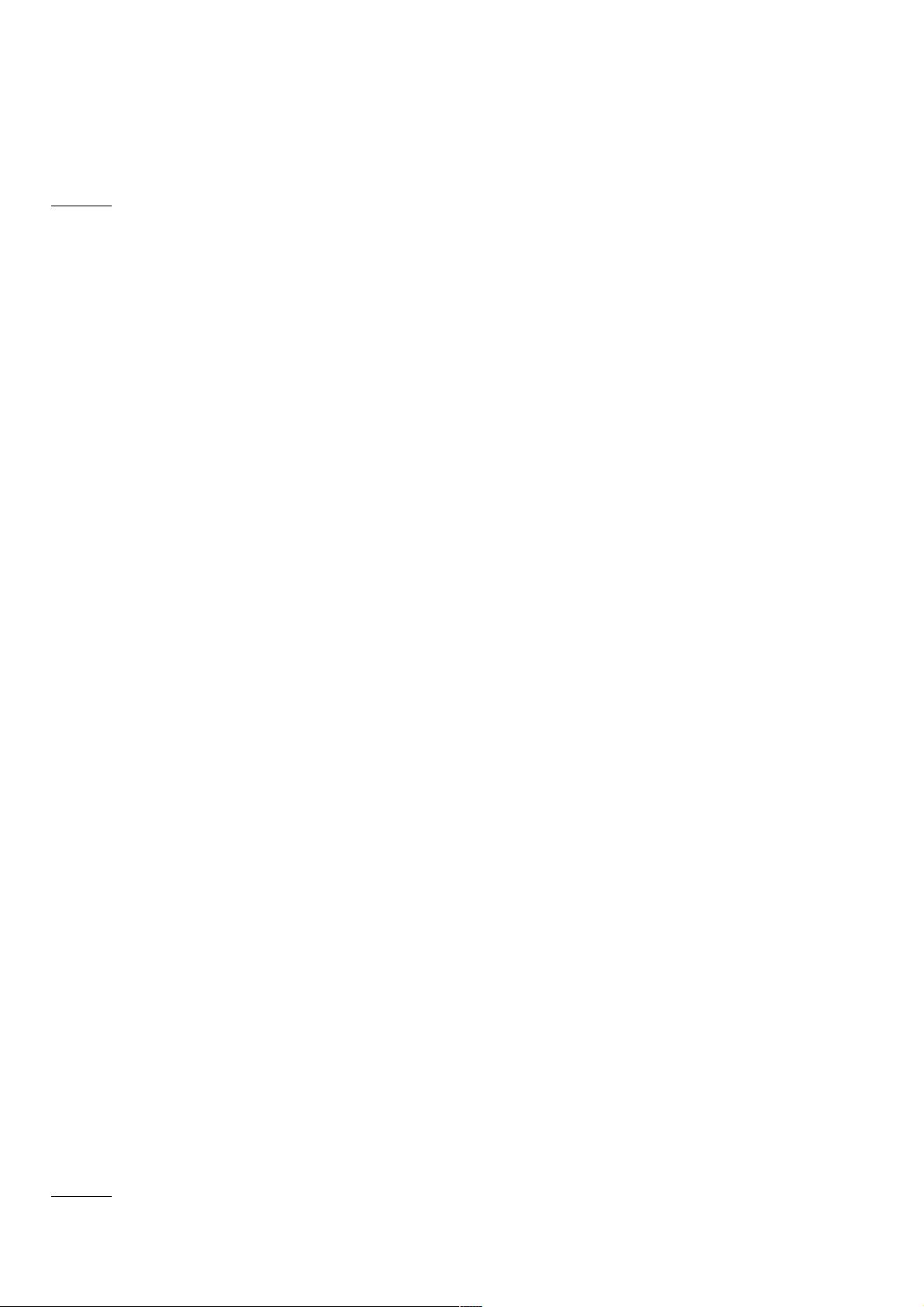ListView中Android Checkbox多选、全选与反选实现详解
66 浏览量
更新于2024-08-31
收藏 53KB PDF 举报
在Android开发中,处理ListView中的Checkbox多选、全选和反选功能是一项常见的需求,但因为ListView的动态刷新和数据绑定的特点,实现起来可能会遇到挑战。本文将详细介绍如何在ListView中实现这些功能,包括状态管理的关键步骤。
首先,从布局文件设计入手。为了实现多选、全选和反选功能,我们需要在ListView的每一项中嵌入一个Checkbox,并且在上方添加一个包含三个按钮的LinearLayout,用于控制所有Checkbox的状态。布局结构如下:
```xml
<RelativeLayout xmlns:android="http://schemas.android.com/apk/res/android"
android:layout_width="match_parent"
android:layout_height="wrap_content"
android:orientation="horizontal">
<TextView
android:id="@+id/tv"
android:layout_width="match_parent"
android:layout_height="wrap_content"
android:layout_gravity="center_vertical" />
<LinearLayout
android:id="@+id/linearLayout"
android:layout_width="match_parent"
android:layout_height="50dp"
android:layout_below="@+id/tv"
android:orientation="horizontal">
<Button
android:id="@+id/btnSelectAll"
android:layout_width="80dp"
android:layout_height="match_parent"
android:text="全选" />
<Button
android:id="@+id/btnCancelSelectAll"
android:layout_width="80dp"
android:layout_height="match_parent"
android:text="反选" />
<Button
android:id="@+id/btnDeselectAll"
android:layout_width="80dp"
android:layout_height="match_parent"
android:text="取消全选" />
</LinearLayout>
<!-- 这里是Checkbox的布局 -->
<CheckBox
android:id="@+id/cb_item"
android:layout_width="wrap_content"
android:layout_height="wrap_content"
android:layout_toRightOf="@id/linearLayout"
android:layout_marginLeft="20dp" />
</RelativeLayout>
```
在实际操作中,我们需要为Checkbox设置一个对应的Adapter,以便于在ListView中动态添加和更新数据。Adapter的getView方法中,需要保存每个Checkbox的状态,并在点击事件中处理状态的切换:
1. Checkbox状态管理:在Adapter中,为每个Checkbox维护一个boolean类型的变量来表示其选中状态。当用户点击Checkbox时,更新该状态并同步存储在数据模型中。
```java
public class CustomAdapter extends ArrayAdapter<Item> {
private List<Item> items;
private Context context;
// ...
@NonNull
@Override
public View getView(int position, View convertView, ViewGroup parent) {
Item item = getItem(position);
if (convertView == null) {
convertView = LayoutInflater.from(context).inflate(R.layout.list_item, parent, false);
}
TextView tv = convertView.findViewById(R.id.tv);
CheckBox cb = convertView.findViewById(R.id.cb_item);
// 初始化Checkbox状态
cb.setChecked(item.isChecked);
// 设置Checkbox监听
cb.setOnCheckedChangeListener(new CompoundButton.OnCheckedChangeListener() {
@Override
public void onCheckedChanged(CompoundButton buttonView, boolean isChecked) {
Item tempItem = (Item) adapter.getItem(position);
tempItem.setChecked(isChecked);
// 更新数据库或存储,同步状态
saveStateToDatabase(tempItem);
}
});
// 其他适配器逻辑...
return convertView;
}
private void saveStateToDatabase(Item item) {
// 存储或更新Checkbox状态到数据库,如SQLite或者Room
// 这里省略具体的数据库操作代码
}
}
```
2. 全选、反选按钮处理:在按钮的点击事件中,遍历Adapter的数据列表,根据当前状态调整所有Checkbox的状态,并更新数据库:
```java
Button.OnClickListener selectAllListener = new Button.OnClickListener() {
@Override
public void onClick(View v) {
for (Item item : items) {
item.setChecked(true);
}
notifyDataSetChanged();
// 同步所有状态到数据库
for (Item item : items) {
saveStateToDatabase(item);
}
}
};
// 类似地,为取消全选和反选按钮添加监听器,实现相应的功能
```
通过以上步骤,你就可以在Android ListView中实现Checkbox的多选、全选和反选功能了。关键在于维护好Checkbox的状态,并在Adapter和按钮点击事件中协调数据和UI之间的同步。记得在实际应用中考虑性能优化,特别是在处理大量数据时,确保状态同步操作的高效执行。
2019-06-26 上传
2013-08-19 上传
2014-08-12 上传
2016-07-25 上传
2016-03-21 上传
2016-05-18 上传
2019-07-29 上传
2021-05-08 上传
weixin_38698539
- 粉丝: 7
- 资源: 948
最新资源
- XML文档对象模型(XML DOM)研究与应用
- DWR中文教程适合初学开发人员的最佳文档
- 新版设计模式手册[C#].pdf
- Professional JavaScript For Web Developers 2nd edition
- ibatis开发指南(含基础、高级部分)
- Beginning ASP.NET E Commerce In C Sharp From Novice To Professional
- Learning the vi and Vim Editors 7th Edition Jul 2008
- 网络工程的验收与鉴定.doc
- CSS.Mastery.Advanced.Web.Standards.Solutions.pdf
- AD与DA转换的pdf详细文档
- extjs详细教程-中文版
- 電腦做什麼事 0 序章 關於電腦
- 英语学习英语的资料,不是图片,视频
- Web_Service开发指南
- c#的习题,绝对实用,不下后悔
- MCTS70-640SelfPacedTrainingKit.pdf